Viele Benutzer unter Linux kennen die Software MediathekView – damit lassen sich Videos von öffentlich-rechtlichen Fernsehsendern ansehen, durchsuchen, herunterladen und so weiter und so fort. Ein passendes Plugin gibt es auch für den Videoplayer VLC, mit diesem lassen sich die Sender durchsuchen und Videos ansehen.
Inhaltsverzeichnis
MediathekView für VLC installieren
Sie finden diese Software auf GitHub zum Download, schneller gelingt es natürlich auf dem Terminal via:
git clone https://github.com/59de44955ebd/MediathekViewWebVLC.gitSie brauchen nur die im Verzeichnis enthaltene Datei „mediathekviewweb.lua“ – diese Datei kopieren oder verschieben Sie in das versteckte Verzeichnis „.local/share/vlc/lua/extensions“ in Ihrem Home-Verzeichnis. Dieses Verzeichnis besteht in der Grundinstallation von VLC nicht, also öffnen Sie das Verzeichnis „.local/share/vlc“ und erstellen darin das Verzeichnis „lua“ mit dem Unterverzeichnis „extensions“ – in dieses verschieben Sie anschließend die oben genannte Datei, anschließend starten Sie VLC neu.
Die Software gibt es natürlich auch für macOS – hier kopieren Sie die Datei nach „/Users/user/Library/Application Support/org.videolan.vlc/lua/extensions„. Unter Windows (nutzt das Zeug überhaupt noch jemand?) nach „%APPDATA%\vlc\lua\extensions„.
MediathekView für VLC nutzen
Sie finden diese Erweiterung nach der Installation im Menü „Ansicht„:
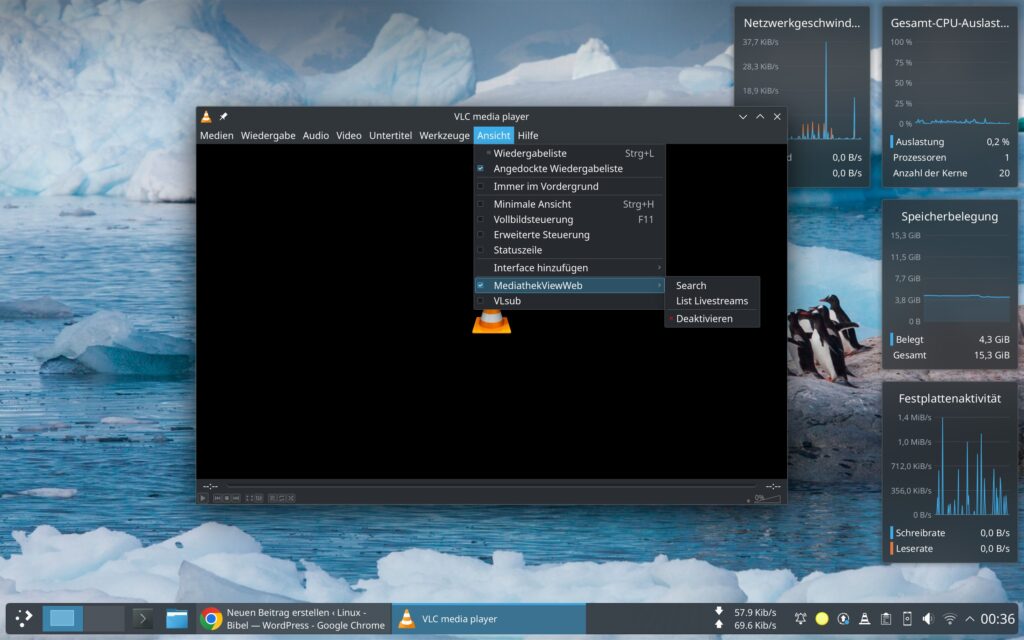
Beim ersten Start der Software wird diese nur aktiviert und das Fenster wird sichtbar, danach finden Sie auch das dazugehörige Untermenü – siehe Screenshot oben.
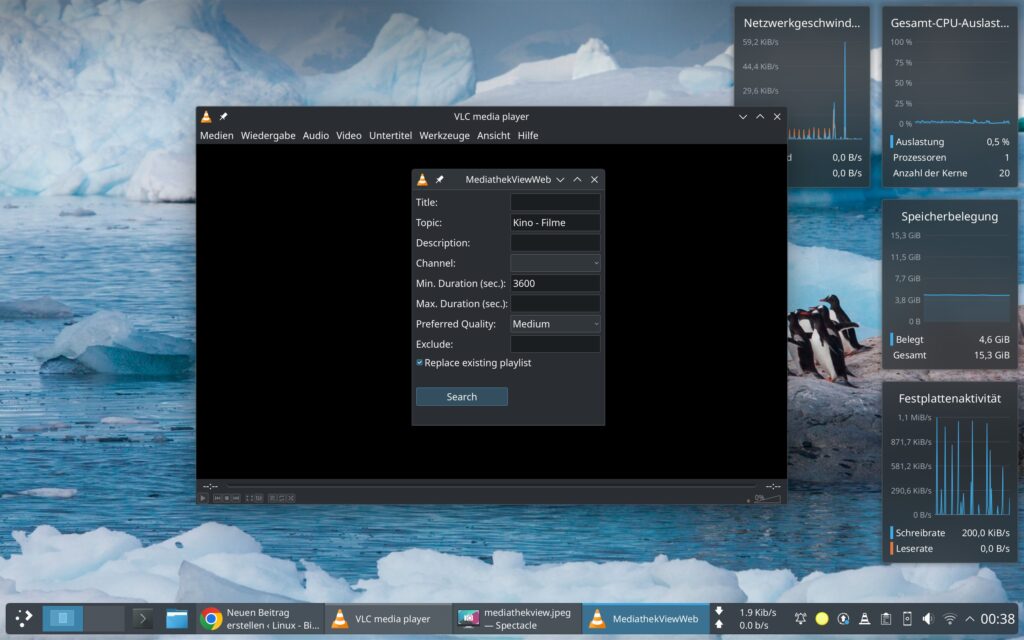
Livestreams sind natürlich nicht immer verfügbar, im Screenshot oben zeigt sich die Suche – Sie können nach Titeln suchen, nach Kategorien, Qualität und natürlich auch nach Kanälen:
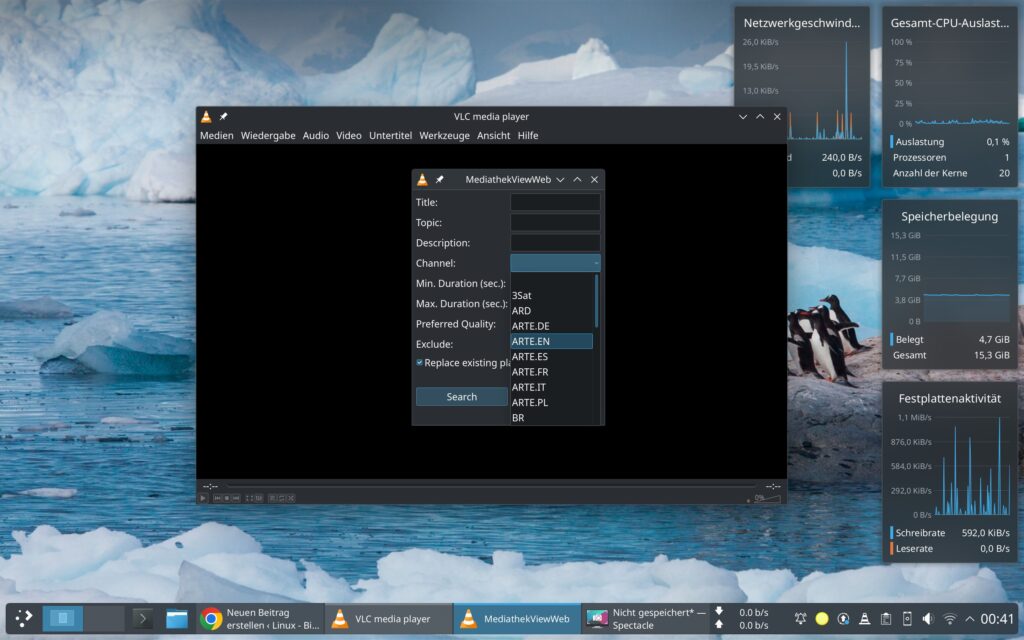
Deaktivieren Sie alle bestehenden Eingaben und wählen unter „Channel“ keinen – also den leeren Eintrag und klicken auf „Search„, werden alle Kanäle der Wiedergabeliste hinzugefügt. Die Wiedergabeliste öffnen Sie über das Menü „Ansicht → Wiedergabeliste“ oder mit Strg+l:
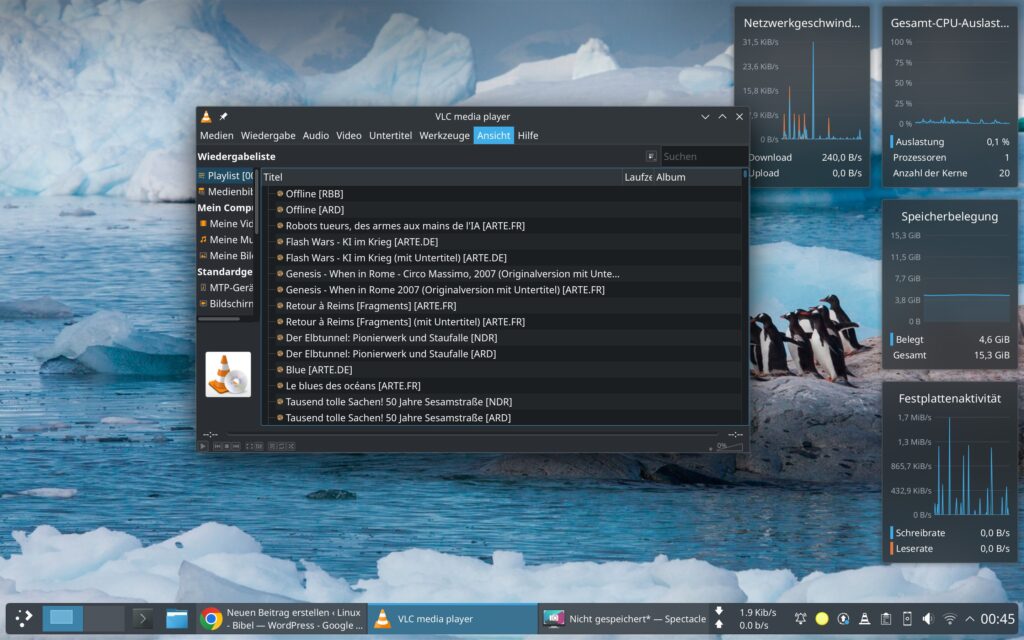
Diese zeigt jetzt alle gefundenen Einträge, ein Doppelklick auf einen Eintrag startet den Stream:
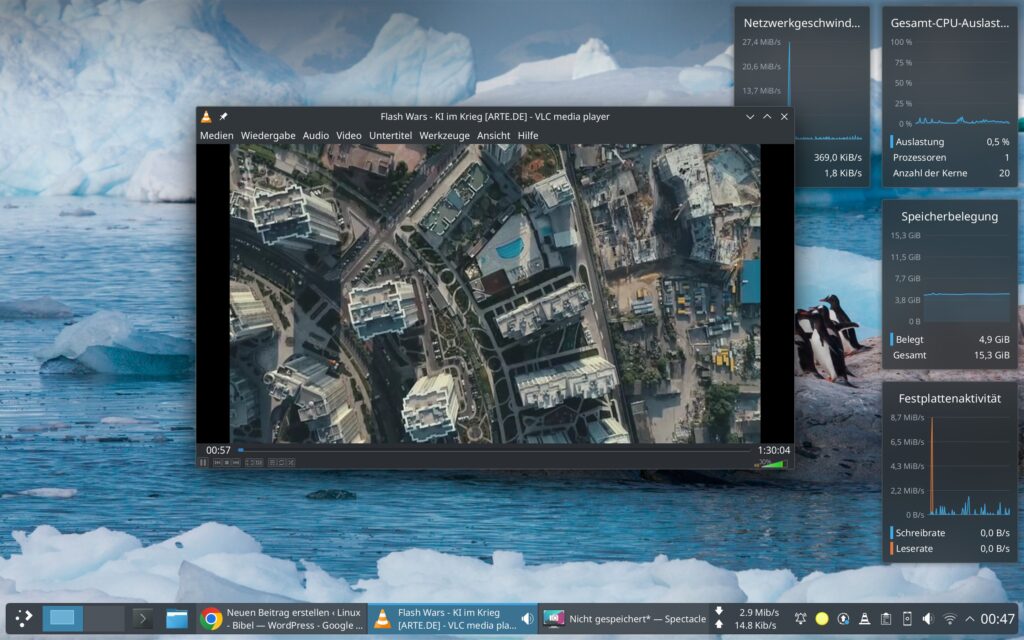
Per Rechtsklick in das Video können Sie den Stream natürlich auch aufzeichnen:
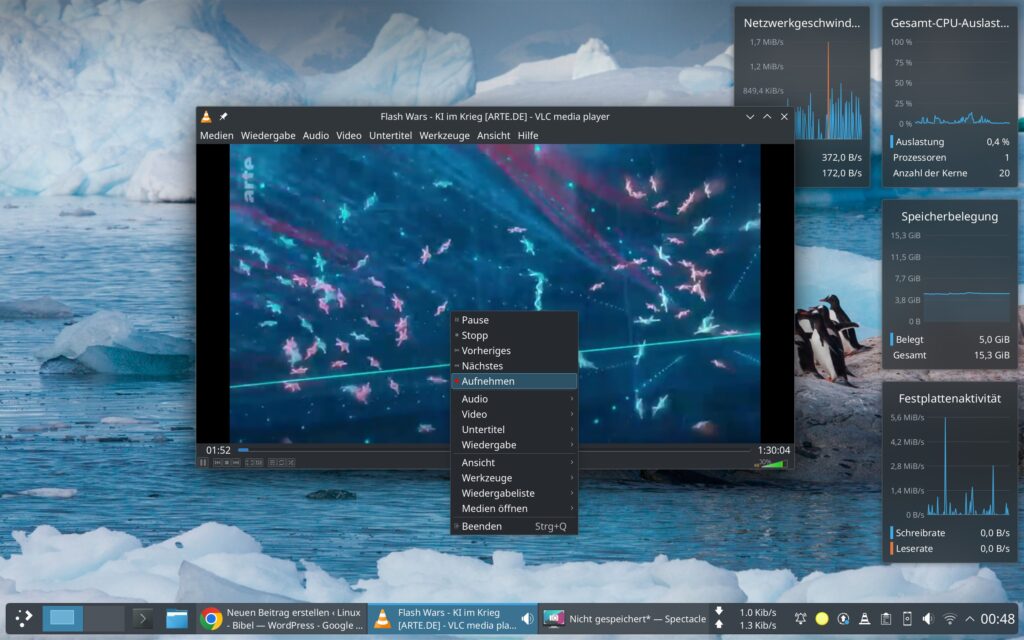
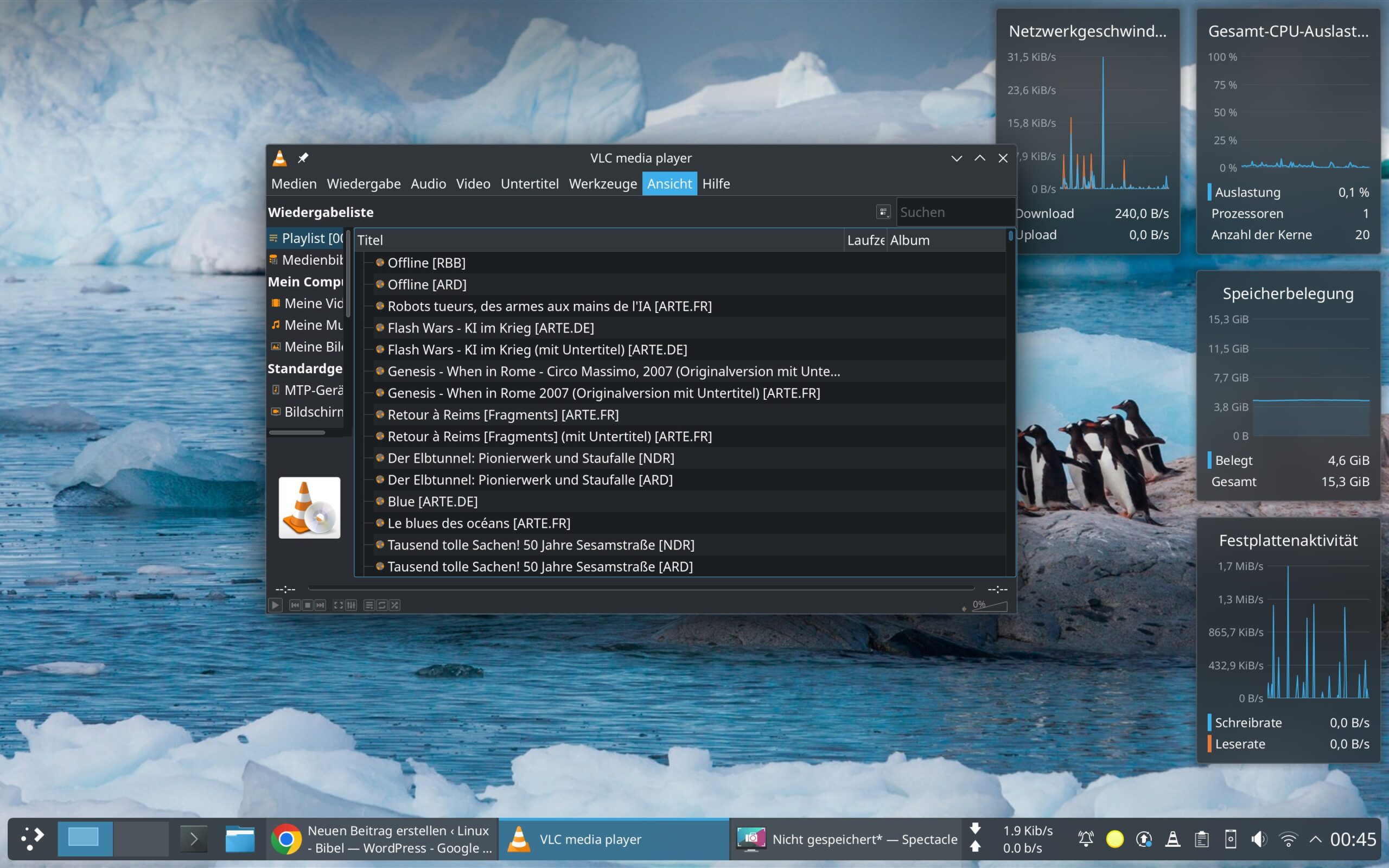


Noch keine Reaktion